Как создавать наброски статей с помощью ИИ на основе топ-10 Google
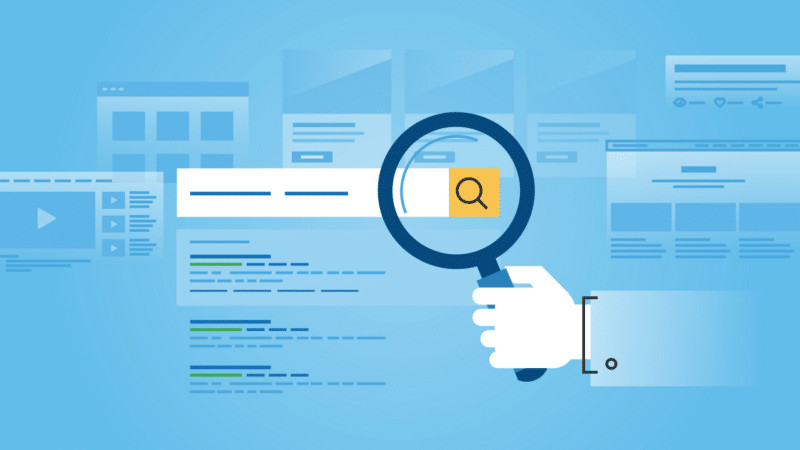
Мир SEO становится все более многогранным. Если вы здесь, то знаете, что просто написать статью и купить ссылки на нее уже давно не работает.
Когда я работаю над своими статьями или с авторами, я начинаю с набросков.
В конце концов, легче оптимизировать элементы, созданные для ранжирования, чем потом перепроектировать то, что вы хотите.
Я часто уделяю много внимания пониманию содержания и структуры страниц, занимающих верхние позиции. Конкретно, на какие вопросы они отвечали и какие сущности содержали.
Я многое сделал вручную. И это заняло много времени.
К счастью, с появлением LLM, пары API и нового парсера мы можем многое из этого автоматизировать. Это может сократить количество времени, затрачиваемого на создание структур контента, которые будут ранжироваться. Вы можете потратить сэкономленное время на то, чтобы добавить больше информации, которую можете предоставить только вы, как человек.
В этой статье вы познакомитесь со сценарием для создания структуры статей на основе:
Ключевые слова, на которые вы ориентируетесь.
Тип статьи, которую вы хотите написать.
Лучшие организации, которые появляются на сайтах с самым высоким рейтингом.
Самые популярные вопросы, на которые отвечают ведущие сайты.
Обзоры сайтов с самым высоким рейтингом.
А если вы не заинтересованы в программировании самостоятельно, я даже написал Google Colab, которым вы можете воспользоваться. Вам нужно всего лишь зарегистрироваться для использования API (это легко) и нажать несколько кнопок воспроизведения.
Здесь вы найдете Colab.
Прежде чем мы углубимся в код, я расскажу, почему я основываю свою статью на этих функциях.
Зачем использовать краткое изложение, сущности и популярные вопросы для содержания статей?
Мы могли бы использовать ряд функций, которые вдохновят наши схемы. Я выбрал эти три, потому что они составляют основу того, что следует включать в контент, вдохновленный 10 лучшими. Вот почему:
Сводки
Сводки помогут вам определить, что лучше всего показывают страницы, занимающие первые места в рейтинге, в том числе то, как они соответствуют запросам пользователей.
Острые глаза заметят, что я сосредоточил резюме вокруг тегов заголовков в сценариях. Это гарантирует, что когда мы научим систему создавать структуру, она будет учитывать структуры заголовков сайтов с самым высоким рейтингом.
Мы будем использовать новую библиотеку Firecrawl, которая помещает контент в формат уценки. Это позволяет нам основывать наше понимание контента на более сложных структурных элементах, включая заголовки. Это большой шаг вперед.
Объекты
Сущности — это конкретные, четко определенные понятия, такие как «искусственный интеллект», «Нью-Йорк» или даже такое понятие, как «доверие». Google распознает объекты, чтобы лучше понимать контент на более глубоком уровне, помимо ключевых слов.
Для SEO это означает, что Google связывает сущности вашего контента со связанными идеями, создавая сеть ассоциаций. Включение основных объектов, имеющих отношение к вашей теме, поможет вам привести статью в соответствие с тем, что Google считает контекстуально важным и связанным.
Я ранжирую объекты по их значимости, которая показывает, насколько они важны для содержания страницы.
Популярные вопросы
Популярные вопросы — еще один ключевой элемент, поскольку они отражают то, что хотят знать реальные пользователи.
Я думаю, что это, по сути, вопросы, на которые Google хочет получить ответы. Ответив на эти вопросы в статье, вы, скорее всего, более полно удовлетворите цель поиска.
Начало работы
Вы можете запустить этот сценарий локально на своем компьютере с помощью IDE (интегрированной среды разработки).
Остальная часть этой статьи написана для этой среды.
Отличные новости? Все это можно настроить и запустить на своем компьютере всего за несколько минут.
Если вы никогда раньше не использовали IDE, вы можете начать с установки Anaconda. Он умеет многое, но сейчас мы хотим использовать только Jupyter Notebook.
Загрузите и установите Anaconda здесь, после чего вы можете просто запустить «jupyter», чтобы приступить к работе.
Как только вы это сделаете, вы можете приступить к обучению.
Этот маршрут облегчит вам работу в целом. Вы можете сохранить ключи API локально и не вводить их каждый раз. Кроме того, вам будет проще редактировать подсказки и другие переменные.
В качестве альтернативы вы можете просто запустить Colab. Это также простой способ проверить, стоит ли настраивать локально.
Шаг 1. Получение ключей API
Во-первых, вам необходимо зарегистрироваться для получения необходимых вам ключей API.
Что такое API?
API (интерфейсы прикладного программирования) по сути представляют собой конвейеры, которые позволяют различным программным системам взаимодействовать и обмениваться данными.
Думайте о них как о структурированном способе запроса определенных данных или функций у службы (например, Google или OpenAI) и получения именно того, что вам нужно, будь то анализ объектов на странице, генерация текста или очистка контента.
>
Нам понадобятся следующие API:
Пользовательский поиск и API Cloud Natural Language (см. ниже): предназначен для управления вашей системой пользовательского поиска и извлечения объектов со страниц. Он платный, но мой счет за его частое использование составляет всего пару долларов в месяц.
OpenAI: предназначен для анализа и создания контента с помощью GPT-4o. API недорогой (один-два доллара в месяц при регулярном использовании) и имеет бесплатную пробную версию.
Firecrawl: предназначен для очистки веб-страниц. На этом уровне бесплатная опция должна работать нормально, но если вы начнете использовать ее часто, у них действительно будут доступны недорогие варианты.
Вес и предвзятость (примечание: я руководитель отдела SEO в компании Weights & Biases): Зарегистрируйтесь и получите ключ API. Бесплатный вариант сделает все, что нам нужно.
Пользовательский поиск и API Google Cloud Natural Language
Мне показалось, что настройка этих API немного неинтуитивна, поэтому я хотел сэкономить вам 10 минут, потраченных на это. Вот пошаговое руководство по настройке Google API:
Чтобы настроить поисковую систему, просто следуйте кратким инструкциям на странице https://developers.google.com/custom-search/docs/tutorial/creatingcse.
Я использую следующие настройки:
Ключ Google API
Ключ API дает вам доступ к поисковой системе. Опять же, его легко настроить, и вы можете сделать это по адресу https://support.google.com/googleapi/answer/6158862?hl=en.
Находясь в консоли, просто нажмите Включить API и службы:
И вам понадобится включить API пользовательского поиска и Cloud Natural Language API.
Вам также потребуется настроить свои учетные данные:
Затем выберите Ключ API из раскрывающегося списка:
Скопируйте ключ в файл Блокнота. Вы можете сохранить его там, но он нам понадобится через минуту, поэтому я обычно вставляю свой в несохраненный документ.
Для наглядности я рекомендую нажать на только что созданный API-ключ. Рядом с ним будет оранжевый треугольник, обозначающий, что он не ограничен.
Вы можете щелкнуть по нему, установить для API ограничения и предоставить ему доступ только к API пользовательского поиска, чтобы защититься от неправильного использования.
Аккаунт службы Google
На этом экране вы можете настроить учетную запись службы.
И снова вы нажмете Создать учетные данные, но вместо Ключ API вы нажмете Служебный аккаунт.
>
Вам просто нужно дать название проекту и выбрать роль.
Поскольку я единственный, кто имеет доступ к моим проектам и машине, я просто назначил ее владельцем. Возможно, вы захотите выбрать иное. Подробнее о ролях можно узнать здесь.
После создания учетной записи службы вам необходимо создать для нее ключ. Если это не будет сделано автоматически, просто нажмите на только что созданный сервисный аккаунт:
Нажмите Ключи на верхних вкладках, а затем Создать новый ключ.
Выберите JSON.
Ключ автоматически загрузится на ваш компьютер. Сохраните его в том месте, где он может остаться, и скопируйте путь к нему. Вскоре вам понадобятся этот путь и имя файла.
Мы готовы приступить к работе! Откройте Jupyter Notebook и добавьте блоки кода. Я хотел бы добавить краткие описания того, что делают блоки, для справки в будущем, но это зависит от вас.
Шаг 2. Определите статью, для которой вам нужен план h2>
После того, как вы запустили Jupyter Notebook (или предпочтительную IDE), открыв приглашение Anaconda:
И вводим «блокнот Jupyter»:
Вы создадите новый блокнот Python 3: Файл > Создать > Блокнот
И начните копировать и вставлять в ячейки приведенный ниже код:
В первую ячейку введем:
# Шаг 1. Определите целевые ключевые слова и тип статьи.
# Определите основной термин, по которому вы пытаетесь ранжироваться.
query = input("По чему вы хотите ранжироваться: ")
# Определите все второстепенные термины, по которым вы пытаетесь ранжироваться.
query_вторичный = input("Есть ли другие термины, по которым вы пытаетесь ранжироваться (через запятую): ")
# Определите тип структуры статьи, которую вы хотите создать.
article_type = input("Какой тип статьи это (например, подробное описание, краткое руководство, учебное пособие и т. д.): ")
Когда вы щелкнете по этой ячейке, вам будут заданы три вопроса, приведенные выше, которые будут использоваться далее.
Шаг 3. Установка необходимых библиотек
Следующим шагом будет установка всех необходимых нам библиотек. Это:
google.cloud.language_v1: это часть библиотеки Google Cloud NLP, используемая для анализа сущностей.
googleapiclient.discovery.build: мы используем его для нашей системы пользовательского поиска.
openai: неудивительно, что мы используем его для работы с OpenAI API и GPT-4o.
firecrawl: мы используем его для сканирования самых популярных веб-страниц.
wandb и weave: мы используем эти две библиотеки для регистрации наших подсказок и других входных данных для оценки.
Некоторые вспомогательные библиотеки, такие как os, time и getpass, которые просто облегчают функциональность.
Вы установите их с помощью следующего кода:
# Шаг 2. Установите и импортируйте необходимые библиотеки
#Установим необходимые пакеты
!pip install --upgrade google-api-python-client google-cloud-language openai weave wandb firecrawl
# Импортируем необходимые библиотеки
импортировать ОС
из getpass импортировать getpass
из коллекций импортировать defaultdict
из google.cloud импортируйте Language_v1
из сборки импорта googleapiclient.discovery
из openai импорт OpenAI
импортировать повторно
время импорта
из Firecrawl импортировать FirecrawlApp
# Импортируйте wandb и weave для ведения журнала и визуализации.
импортировать вандб
импортировать переплетение
Это может занять минуту или две и будет выглядеть так: